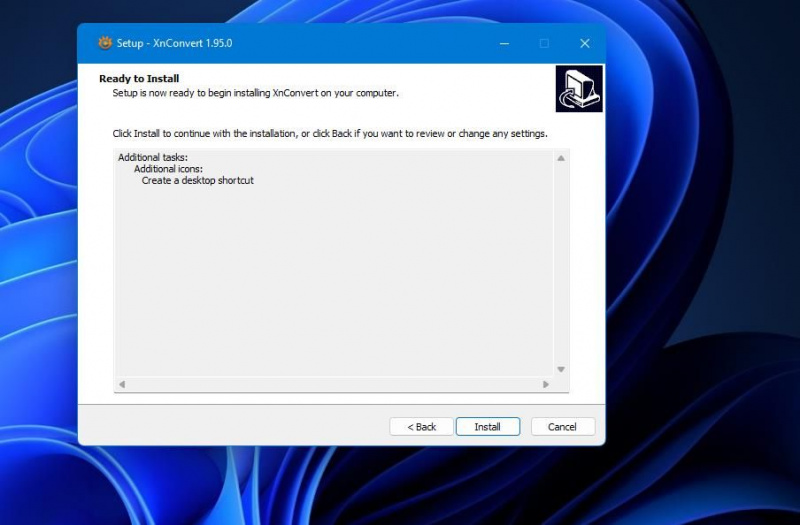EXR (अन्यथा OpenEXR के रूप में जाना जाता है) इंडस्ट्रियल लाइट एंड मैजिक द्वारा स्थापित एक दुर्लभ रेखापुंज छवि प्रारूप है, जो एक लुकासफिल्म दृश्य प्रभाव प्रभाग है। यह एक उच्च गुणवत्ता वाला एचडीआर छवि प्रारूप है जो मुख्य रूप से एनिमेशन और दृश्य प्रभावों के लिए ग्राफिक्स उद्योग में उपयोग किया जाता है। कुछ फ़ोटोग्राफ़र जो अधिक विवरण बनाए रखने वाले उज्जवल चित्रों की तलाश में हैं, वे EXR प्रारूप का भी उपयोग करते हैं।
दिन का मेकअप वीडियो
हालाँकि, EXR JPG की तरह एक सार्वभौमिक रूप से समर्थित फ़ाइल स्वरूप नहीं है। EXR छवियों का फ़ाइल आकार भी बहुत बड़ा होता है। तो, यहां बताया गया है कि आप विंडोज 11 में EXR फाइलों को JPG इमेज में कैसे बदल सकते हैं।
XnConvert के साथ JPG में कैसे बदलें
XnConvert विंडोज 11 के लिए सर्वश्रेष्ठ फ्रीवेयर छवि रूपांतरण उपयोगिताओं में से एक है जो लगभग सभी चित्र प्रारूपों का समर्थन करता है। वह सॉफ्टवेयर आपको कई छवियों को जेपीजी प्रारूप में परिवर्तित करने में सक्षम बनाता है। यहां इसे सेट अप करने का तरीका बताया गया है:
- खोलें एक्सएन कन्वर्ट XnSoft वेबसाइट पर डाउनलोड पेज।
- दबाएं सेटअप विन 64-बिट ऐप डाउनलोड करने के लिए बटन।
- डाउनलोड की गई फ़ाइल खोलें और अपने सिस्टम पर प्रोग्राम सेट अप करने के लिए इंस्टॉलेशन निर्देशों का पालन करें।
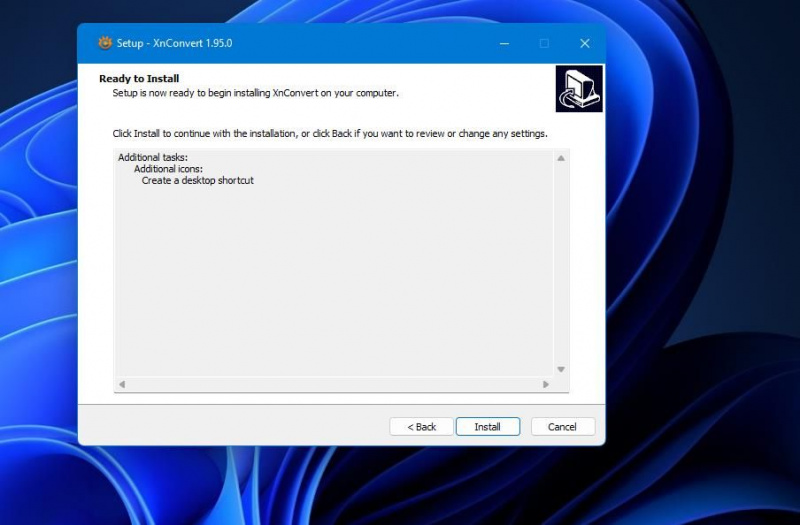
एक बार प्रोग्राम इंस्टॉल हो जाने के बाद, यह आपकी फाइलों को बदलने का समय है:
Apple बनाम at&t . से iPhone ख़रीदना
- ऐप खोलें, फिर क्लिक करें फाइलें जोड़ो XnConvert's पर इनपुट टैब।
- JPG में कनवर्ट करने के लिए एक या अधिक EXR फ़ाइलें चुनें, और क्लिक करें खुला हुआ उन्हें जोड़ने के लिए।
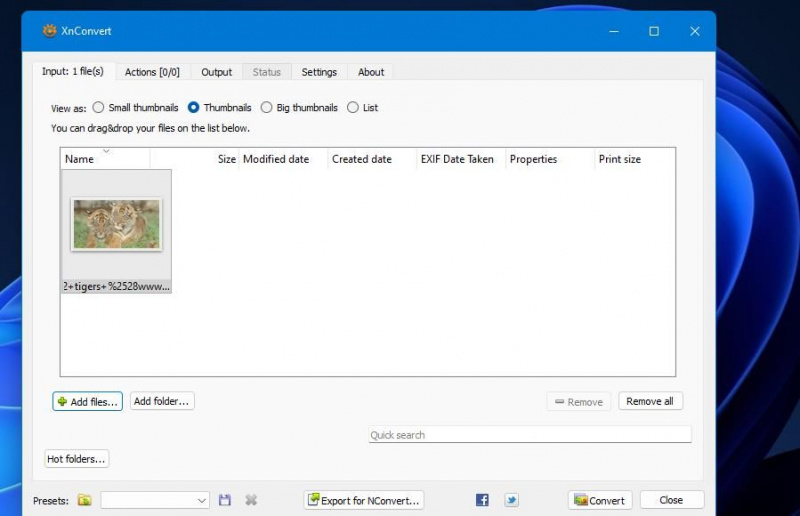
- XnConvert का चयन करें उत्पादन टैब।
- पर क्लिक करें प्रारूप ड्रॉप-डाउन मेनू और चुनें जेपीजी - जेपीईजी आउटपुट के रूप में।
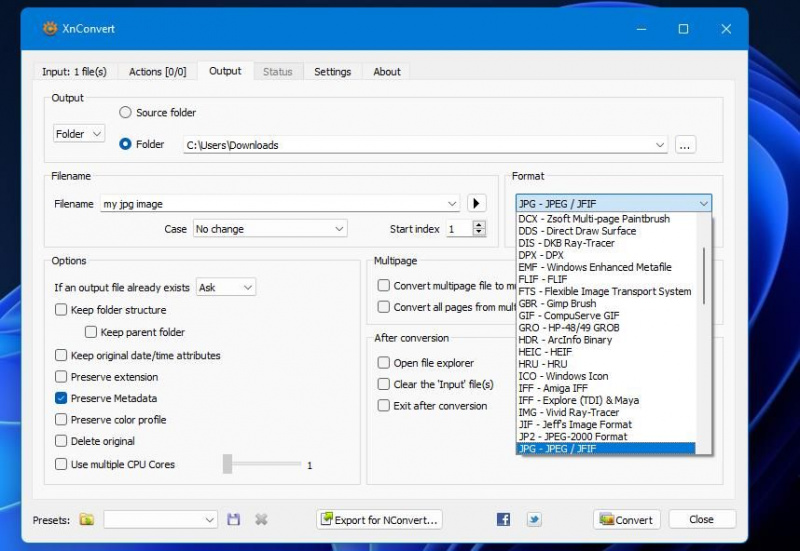
- फ़ाइल नाम बॉक्स में आउटपुट फ़ाइल के लिए एक शीर्षक इनपुट करें।
- दबाएं अंडाकार आउटपुट फ़ाइल को सहेजने के लिए स्थान का चयन करने के लिए फ़ोल्डर विकल्प के लिए बटन। फिर क्लिक करें फोल्डर का चयन करें विकल्प।
- दबाएं बदलना फ़ाइल विकल्प।
- चुनना पर दर्जा सॉफ्टवेयर से बाहर निकलने के लिए टैब।
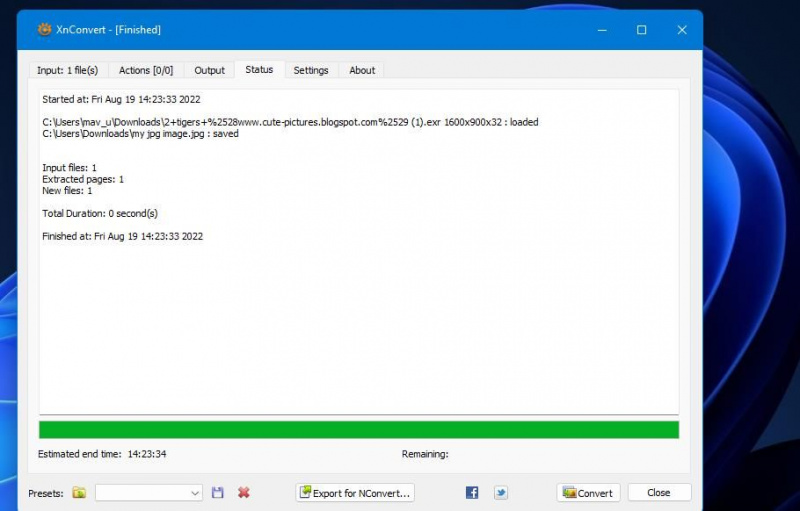
यदि आप सामान्य रूप से बहुत सारी छवियों पर मंथन करने में रुचि रखते हैं, तो क्यों न हमारी मार्गदर्शिका देखें Imagemagick के साथ छवियों को बैच-एडिट कैसे करें ?
GIMP के साथ JPG में कैसे बदलें
GIMP एक फ्रीवेयर इमेज एडिटर है जिसके साथ आप EXR इमेज को खोल और संपादित कर सकते हैं। इसलिए, आप अपनी EXR छवियों को उस सॉफ़्टवेयर में खोलने के बाद उन्हें JPG प्रारूप में निर्यात (सहेजें) कर सकते हैं। इस प्रकार एक EXR फ़ाइल को GIMP में JPG में निर्यात करके परिवर्तित किया जाए:
- यदि आपके पास पहले से GNU इमेज मैनिपुलेशन प्रोग्राम नहीं है, तो खोलें जिम्प होमपेज और क्लिक करें डाउनलोड वहाँ बटन।
- ऐप इंस्टॉल करें, फिर तैयार होने के बाद GIMP खोलें।
- क्लिक फ़ाइल > खुला हुआ जीआईएमपी में।
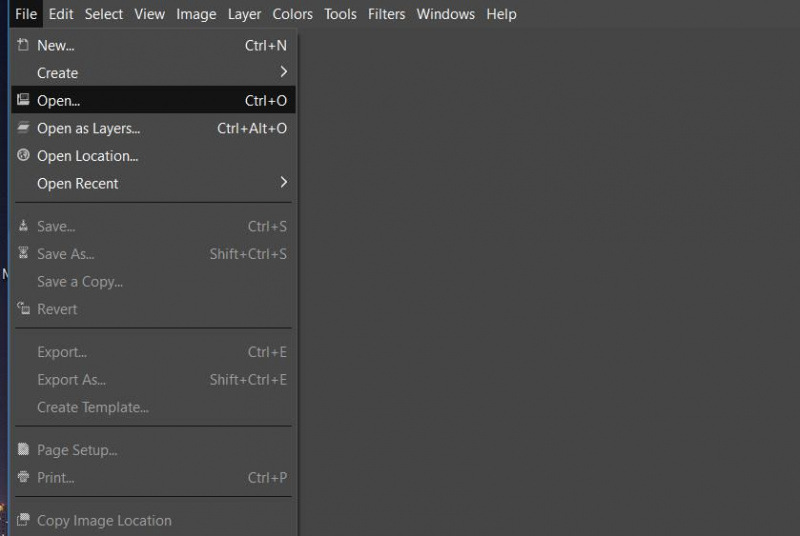
- अगला, चुनें सभी फ़ाइलें दिखाएं चेकबॉक्स।
- ओपन इमेज विंडो में एक EXR फाइल चुनें।
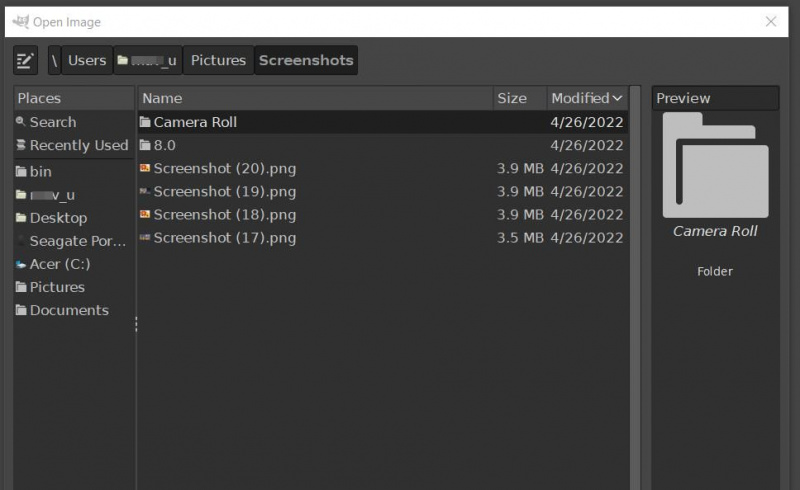
- प्रेस खुला हुआ चयनित छवि को GIMP में देखने के लिए। रूपांतरण के साथ आगे बढ़ने से पहले अब आप अपनी इच्छानुसार छवि को संपादित कर सकते हैं।
- क्लिक फ़ाइल फिर से और चुनें निर्यात के रूप में विकल्प।
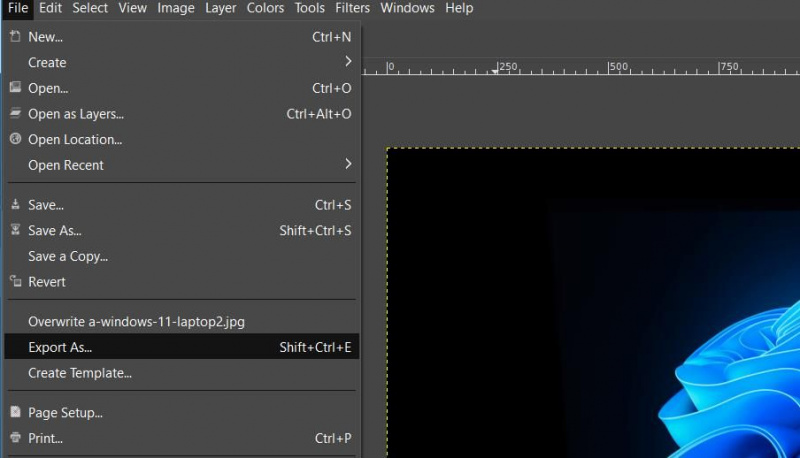
- फिर क्लिक करें फ़ाइल प्रकार चुनें डिब्बा।
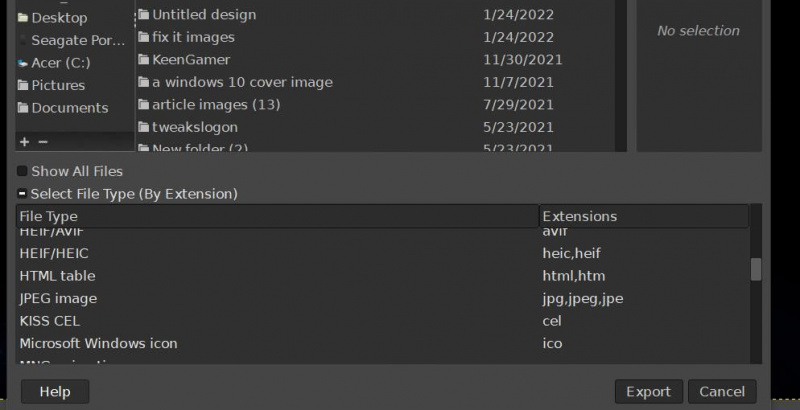
- चुनना जेपीईजी छवि विकल्प।
- जेपीजी फाइल को एक्सपोर्ट (सेव) करने के लिए फोल्डर लोकेशन चुनें।
- दबाएं निर्यात करना बटन।
- एक सेकंड क्लिक करें निर्यात करना खुलने वाली छोटी सेटिंग्स विंडो में विकल्प।
FreeFileConvert के साथ JPG में कैसे बदलें
EXR फ़ाइलों को JPG में कनवर्ट करने के लिए इस विधि के लिए किसी अतिरिक्त स्थापना की आवश्यकता नहीं है। आप अपनी पसंद के किसी भी विंडोज 11 ब्राउज़र में अपनी EXR छवि को FreeFileConvert वेब ऐप के साथ परिवर्तित कर सकते हैं, हालांकि कुछ अच्छे हैं कारण आपको एज के साथ क्यों रहना चाहिए . बस ध्यान दें कि वेब ऐप एक बार में अधिकतम पांच चयनित फाइलों को बैच में परिवर्तित कर सकता है।
यहां EXR फ़ाइलों को FreeFileConvert के साथ कनवर्ट करने के चरण दिए गए हैं:
- खोलें EXR से JPG कनवर्टर FreeFileConvert वेबसाइट पर।
- दबाएं फ़ाइल टैब।
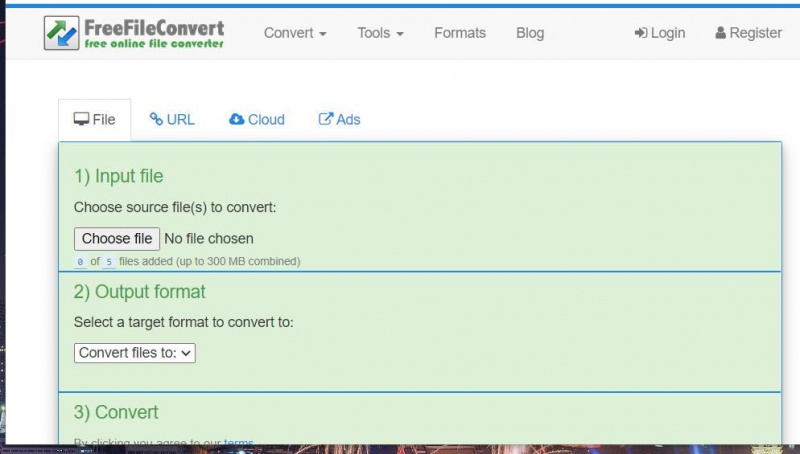
- प्रेस फाइलें चुनें एक EXR छवि का चयन करने के लिए, और फिर क्लिक करें खुला हुआ .
- चुनना जेपीजी पर फ़ाइलों को परिवर्तित करें मेन्यू।
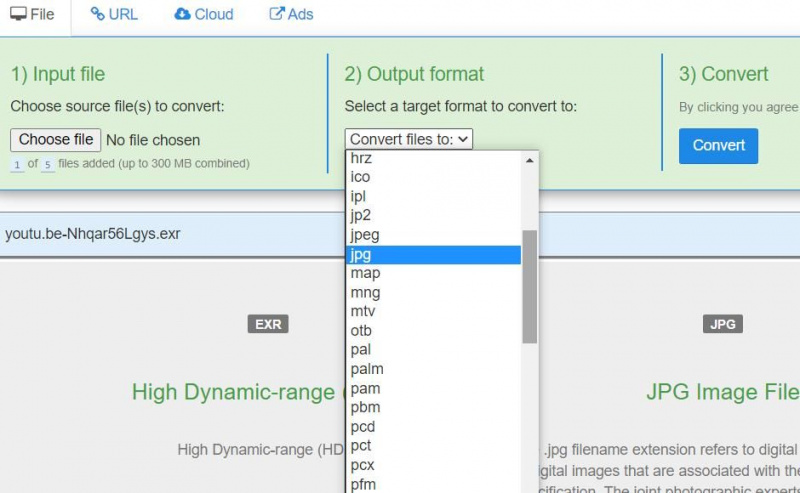
- वेब ऐप पर क्लिक करें बदलना बटन।
- हरा दबाएं डाउनलोड परिवर्तित फ़ाइल के लिए विकल्प।
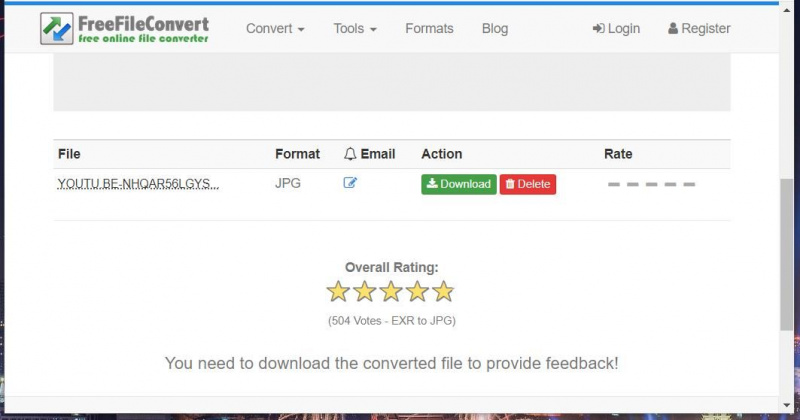
EXR फ़ाइलों को JPG में कनवर्ट करके ड्राइव संग्रहण स्थान बचाएं
EXR फ़ाइलों को एक JPG प्रारूप में परिवर्तित करना जो डेटा को संपीड़ित करता है, एक छवि संपीड़न विधि माना जा सकता है। JPG फ़ाइलें तस्वीर की गुणवत्ता के लिए सर्वश्रेष्ठ नहीं हैं, लेकिन वे EXR छवियों की तुलना में बहुत कम ड्राइव संग्रहण स्थान का उपभोग करती हैं। जैसा कि आप कई और छवि दर्शकों और संपादकों में जेपीजी खोल सकते हैं, EXR चित्रों को उस प्रारूप में परिवर्तित करने से वे और अधिक सुलभ हो जाएंगे।